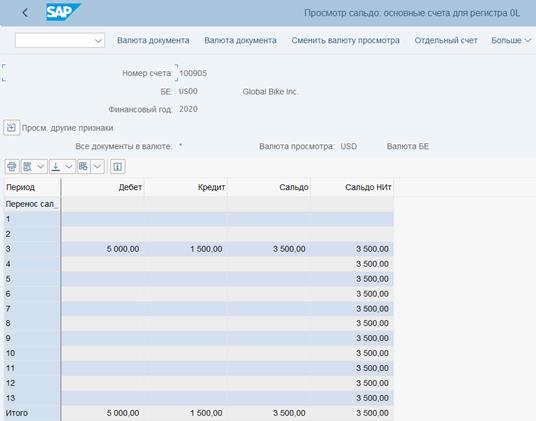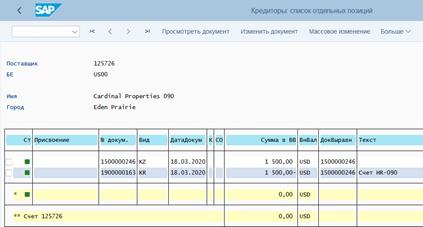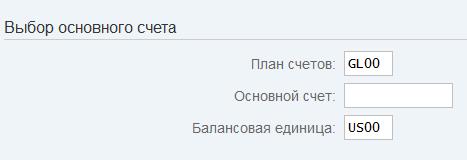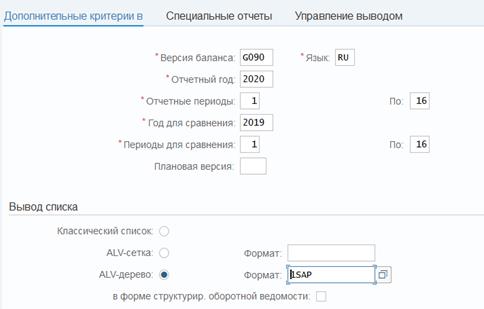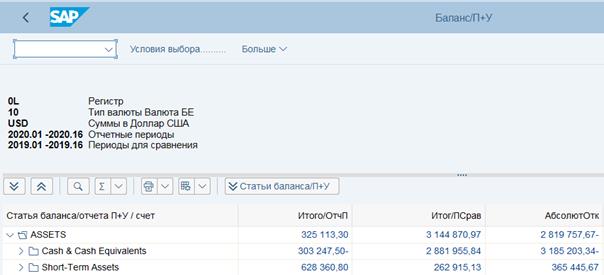- Автоматизация
- Антропология
- Археология
- Архитектура
- Биология
- Ботаника
- Бухгалтерия
- Военная наука
- Генетика
- География
- Геология
- Демография
- Деревообработка
- Журналистика
- Зоология
- Изобретательство
- Информатика
- Искусство
- История
- Кинематография
- Компьютеризация
- Косметика
- Кулинария
- Культура
- Лексикология
- Лингвистика
- Литература
- Логика
- Маркетинг
- Математика
- Материаловедение
- Медицина
- Менеджмент
- Металлургия
- Метрология
- Механика
- Музыка
- Науковедение
- Образование
- Охрана Труда
- Педагогика
- Полиграфия
- Политология
- Право
- Предпринимательство
- Приборостроение
- Программирование
- Производство
- Промышленность
- Психология
- Радиосвязь
- Религия
- Риторика
- Социология
- Спорт
- Стандартизация
- Статистика
- Строительство
- Технологии
- Торговля
- Транспорт
- Фармакология
- Физика
- Физиология
- Философия
- Финансы
- Химия
- Хозяйство
- Черчение
- Экология
- Экономика
- Электроника
- Электротехника
- Энергетика
Задание 1.Создание банковского счета в Главной книге
Задание 1.Создание банковского счета в Главной книге
Задача:создать новый Счет G/L (Главной книги).
Краткое описание: создать новый Банковский счет в Главной книге.
Имя (штат. должность):Сильвия Кассано (специалист по кредиторской задолженности)
Мы создадим основные данные, которые будут использованы в процессе оплаты кредиторской задолженности и оплатим нашу арендную плату как пример. В начале мы создадим банковский счет для осуществления исходящего платежа продавцу.
Чтобы создать новый счет, выберите в меню:
Учет и отчетность ► Финансы ► Главная книга ► Основные данные ► Основные счета ► Отдельная обработка ► Централизованно (FS00)
В следующем экране введите 10###5 (замените ### Вашим номером, например, 100125, если Вы имеете номер 012) как Ваш Номер счета G/L и US00 как Балансовая единица. Скопируйте данные с банковского счета 100000 в US00 балансовой единице, выбрав Больше - Основной счет ► Создать по образцу и введите необходимые данные. Сверьтесь со скриншотом ниже и нажмите Дальше.
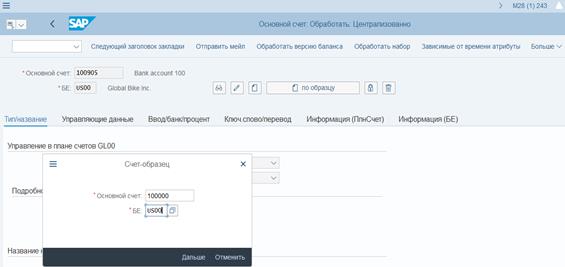
Удостоверьтесь, что выбрана Группа счетов - LA (Liquid Assets), и тип счета - Счет наличия.
Введите Bank ### как Краткий текст и Bank Account ### как Подробный текст, замените ### Вашим номером. Потом нажмите  .
.
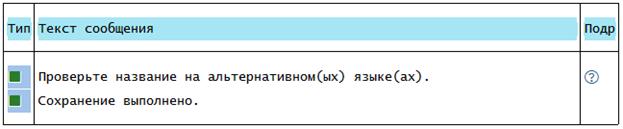
 и возвратитесь к экрану SAP Easy Access, нажав
и возвратитесь к экрану SAP Easy Access, нажав  .
.

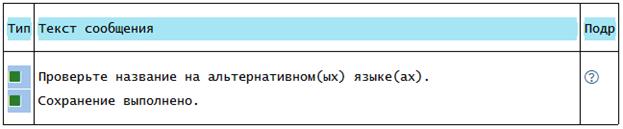

 .
.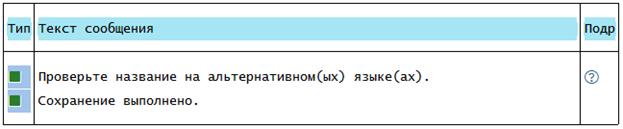

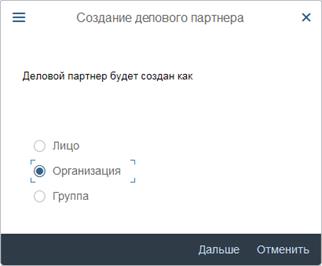
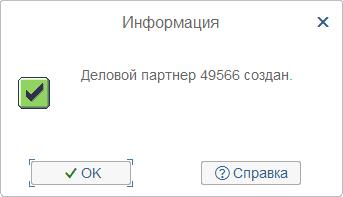


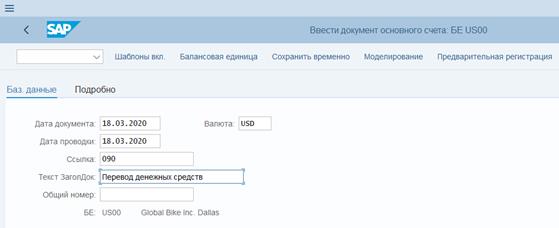
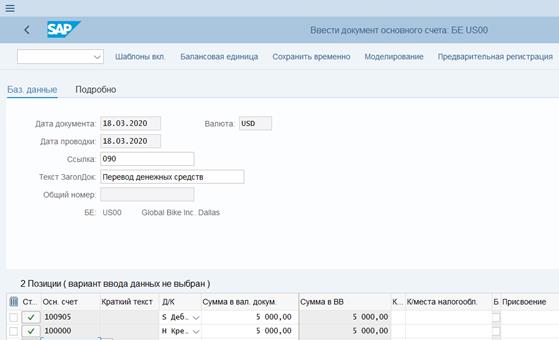
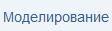 , чтобы посмотреть Обзор документа
, чтобы посмотреть Обзор документа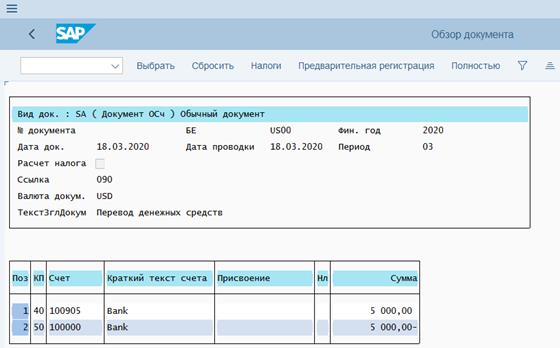
 , затем нажмите Дальше, чтобы пропустить все предупреждающие сообщения.
, затем нажмите Дальше, чтобы пропустить все предупреждающие сообщения. . Система создаст уникальный номер документа.
. Система создаст уникальный номер документа.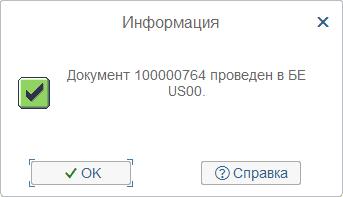
 чтобы возвратиться к экрану SAP Easy Access.
чтобы возвратиться к экрану SAP Easy Access.
 для просмотра документа.
для просмотра документа.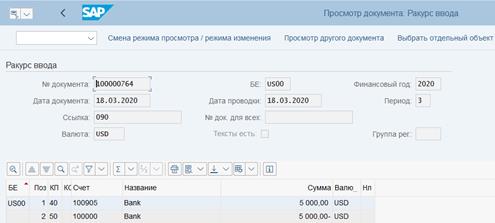
 , чтобы отобразить информацию заголовка документа. Кто создал документ и когда?_________________________________________________
, чтобы отобразить информацию заголовка документа. Кто создал документ и когда?_________________________________________________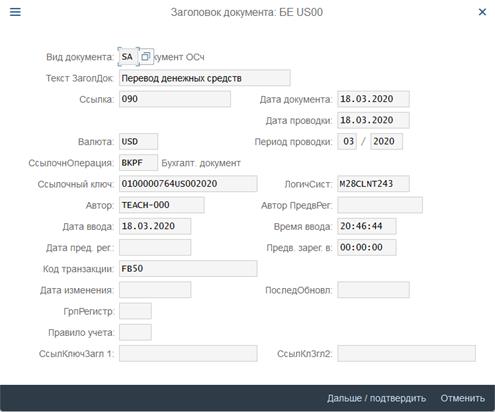
 чтобы возвратиться к экрану SAP Easy Access.
чтобы возвратиться к экрану SAP Easy Access. :
:
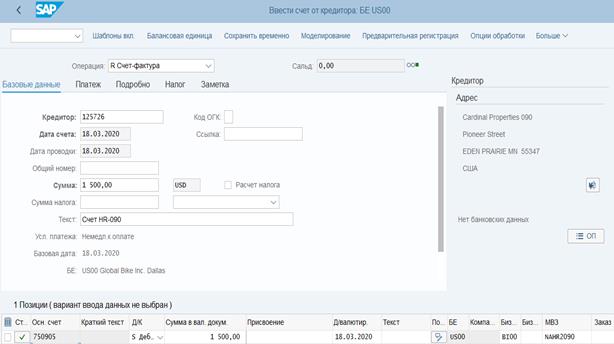
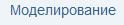 , чтобы посмотреть предложенные системой проводки. Нажмите несколько раз Enter, чтобы пропустить предупреждающие сообщения.
, чтобы посмотреть предложенные системой проводки. Нажмите несколько раз Enter, чтобы пропустить предупреждающие сообщения.
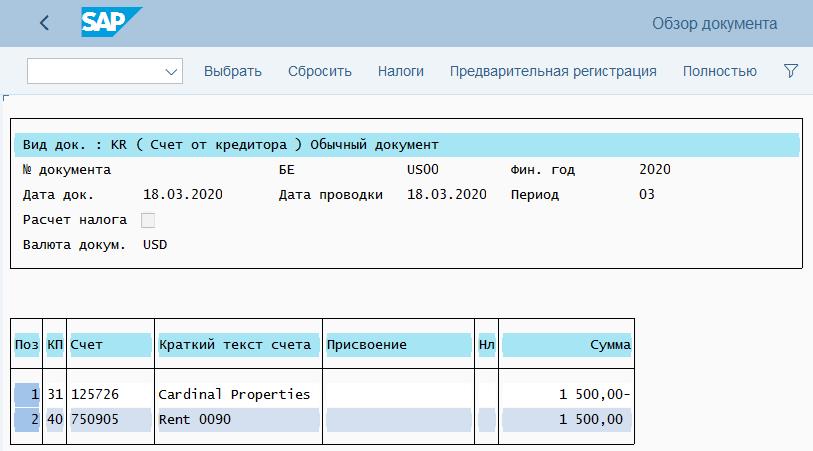
 , чтобы выполнить проводку
, чтобы выполнить проводку
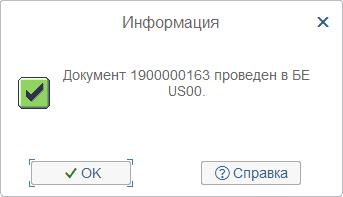
 чтобы возвратиться к экрану SAP Easy Access.
чтобы возвратиться к экрану SAP Easy Access.
 чтобы показать сальдо.
чтобы показать сальдо.
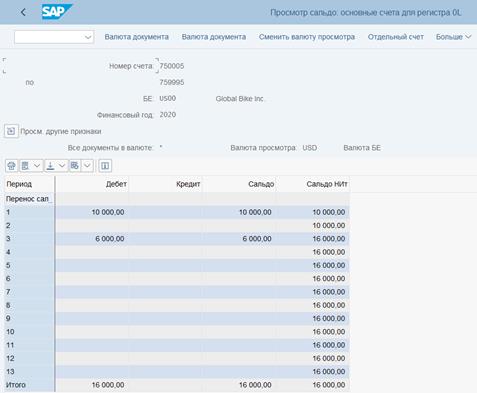
 .
.
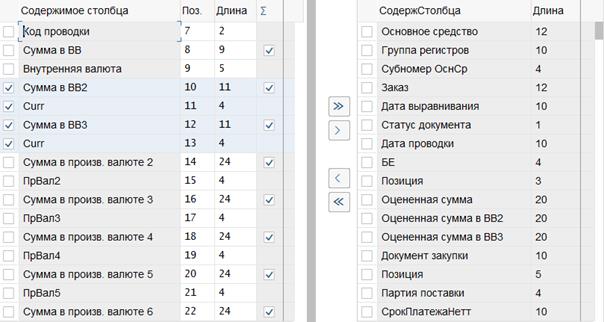
 . Экран должен выглядеть подобно изображенному ниже.
. Экран должен выглядеть подобно изображенному ниже.
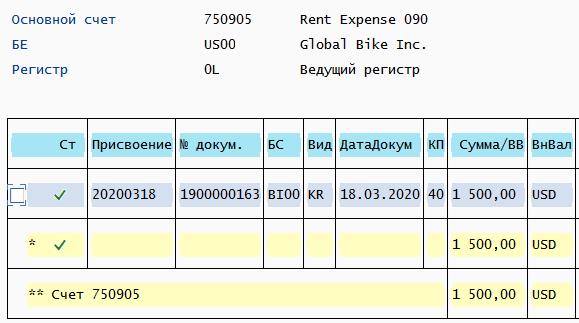
 .
.
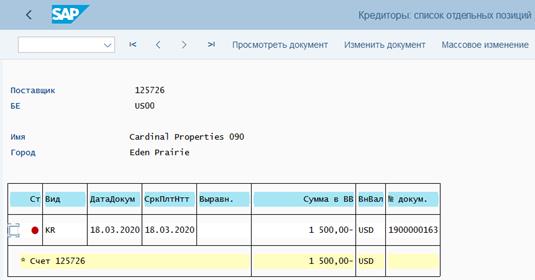
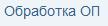 и рассмотрите информацию об открытых позициях.
и рассмотрите информацию об открытых позициях.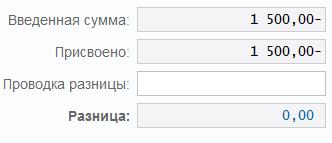
 чтобы провести оплату.
чтобы провести оплату.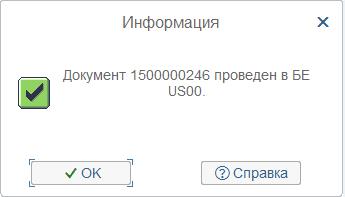
 чтобы возвратиться к экрану SAP Easy Access.
чтобы возвратиться к экрану SAP Easy Access.